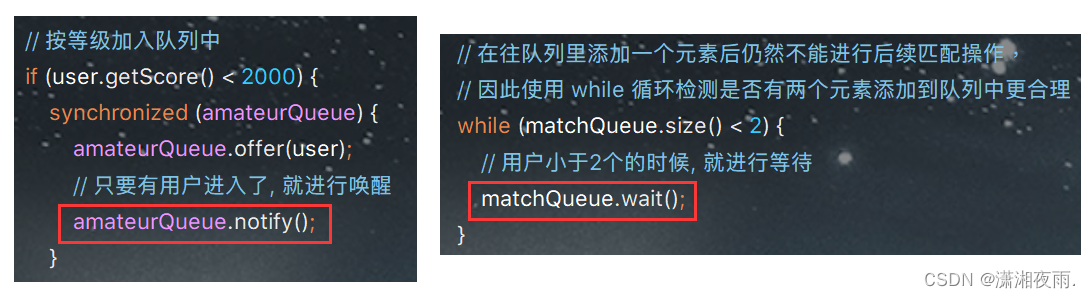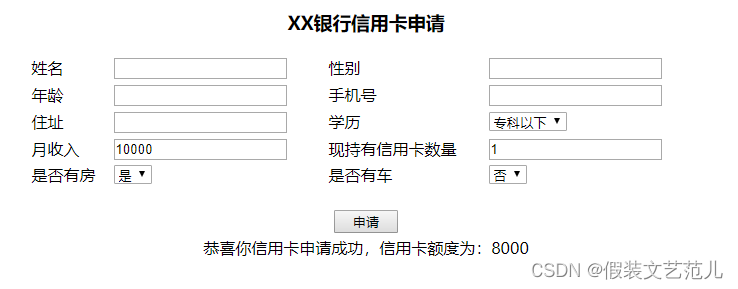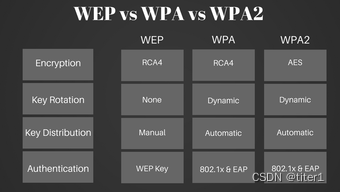校园论坛(Java)——环境配置篇
文章目录
- 校园论坛(Java)——环境配置篇
- 1、写在前面
- 2、新建Maven项目
- 2.1 引入相关依赖
- 2.2 配置Tomcat环境
- 3、项目发布测试
- 4、项目代码
- 5、参考资料

1、写在前面
- Windows版本:Windows10
- JDK版本:Java8
- MySQL版本:MySQL5.7
- Tomcat版本:Tomcat9.0
- IDE:IntelliJ IDEA Ultimate2020.2.3
2、新建Maven项目
2.1 引入相关依赖
pom.xml文件:
引入相关的日志依赖、mysql 驱动包、jstl依赖以及编译环境所需要的插件。
<dependencies>
<dependency>
<groupId>org.junit.jupiter</groupId>
<artifactId>junit-jupiter-api</artifactId>
<version>5.6.2</version>
<scope>test</scope>
</dependency>
<dependency>
<groupId>org.junit.jupiter</groupId>
<artifactId>junit-jupiter-engine</artifactId>
<version>5.6.2</version>
<scope>test</scope>
</dependency>
<!-- junit 测试 -->
<dependency>
<groupId>junit</groupId>
<artifactId>junit</artifactId>
<version>4.12</version>
<scope>test</scope>
</dependency>
<!-- web servlet -->
<dependency>
<groupId>javax.servlet</groupId>
<artifactId>javax.servlet-api</artifactId>
<version>4.0.1</version>
<scope>provided</scope>
</dependency>
<!-- 日志打印相关的jar -->
<dependency>
<groupId>org.slf4j</groupId>
<artifactId>slf4j-log4j12</artifactId>
<version>1.7.2</version>
</dependency>
<dependency>
<groupId>org.slf4j</groupId>
<artifactId>slf4j-api</artifactId>
<version>1.7.2</version>
</dependency>
<!-- mysql 驱动包 -->
<dependency>
<groupId>mysql</groupId>
<artifactId>mysql-connector-java</artifactId>
<version>5.1.36</version>
</dependency>
<!-- jstl依赖 -->
<dependency>
<groupId>javax.servlet</groupId>
<artifactId>jstl</artifactId>
<version>1.2</version>
</dependency>
</dependencies>
<build>
<finalName>FosuForum</finalName>
<plugins>
<!-- 编译环境插件 -->
<plugin>
<groupId>org.apache.maven.plugins</groupId>
<artifactId>maven-compiler-plugin</artifactId>
<version>2.3.2</version>
<configuration>
<source>1.8</source>
<target>1.8</target>
<encoding>UTF-8</eancoding>
</configuration>
</plugin>
</plugins>
</build>
此处需要说明的是:JSP中 taglib 的使用方式
WEB/INF的lib下,除了导入jstl.jar包,还要导入standard.jar包。另外,解压standard.jar包,把.tld文件放在WEB/INF下。
2.2 配置Tomcat环境
项目新建完毕之后,可以看到项目的基本组成部分:
- src/main/java
- src/main/resources
- src/main/test
- web/WEB-INF
web/WEB-INF下新建lib目录
接着,在IntelliJ IDEA的Run/Debug Configurations视图下单击“+”按钮新增一个Tomcat Server(Local模式)服务作为当前项目启动所需的服务,如下图所示:

接着将该Tomcat服务命名为FosuForum(以便更好区分各个Tomcat服务),同时在Before Launch一栏新增一个当前项目(FosuForum)的Artifacts用于指导项目module如何进行package,如下图所示:

新建Artifacts完成后,如下图所示:

再接着在Deployment一栏,将Applicaiton Context参数设置为:/FosuForum,并设置当前项目war exploded的输出路径(可选操作),再点击Apply按钮即可生效,如下图所示:

最后在server一栏,设置项目启动的URL为:http://localhost:8080/FosuForum/home.jsp,再依次点击Apply、OK按钮,此时Tomcat服务环境已经配置成功。如下图所示:

3、项目发布测试
启动当前项目的Tomcat服务器,打开Google Chrome浏览器进行测试,在其地址栏中输入:http://localhost:8080/FosuForum(其中localhost为本地主机IP地址,8080为Tomcat服务器端口号,FosuForum是项目名称)按回车即可进入Fosu校园论坛首页界面。
主界面如下图所示:

对于第一次登录的用户来说,首先需要注册,单击“注册”一栏即可进入注册界面,如下图所示:

注册成功即可登录Fosu校园论坛。
4、项目代码
- GitHub
5、参考资料
- https://blog.csdn.net/weixin_42634260/article/details/89931226

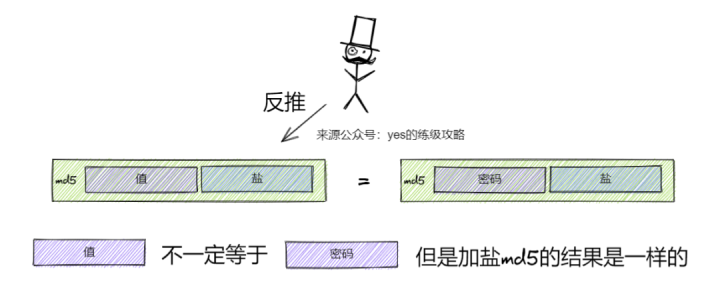
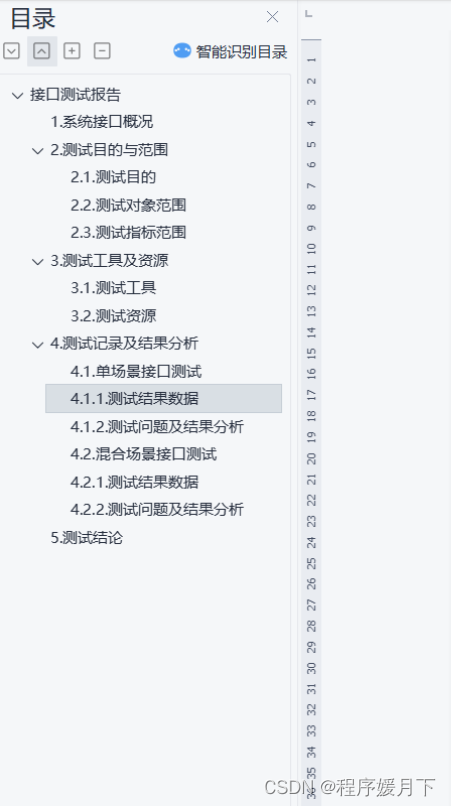


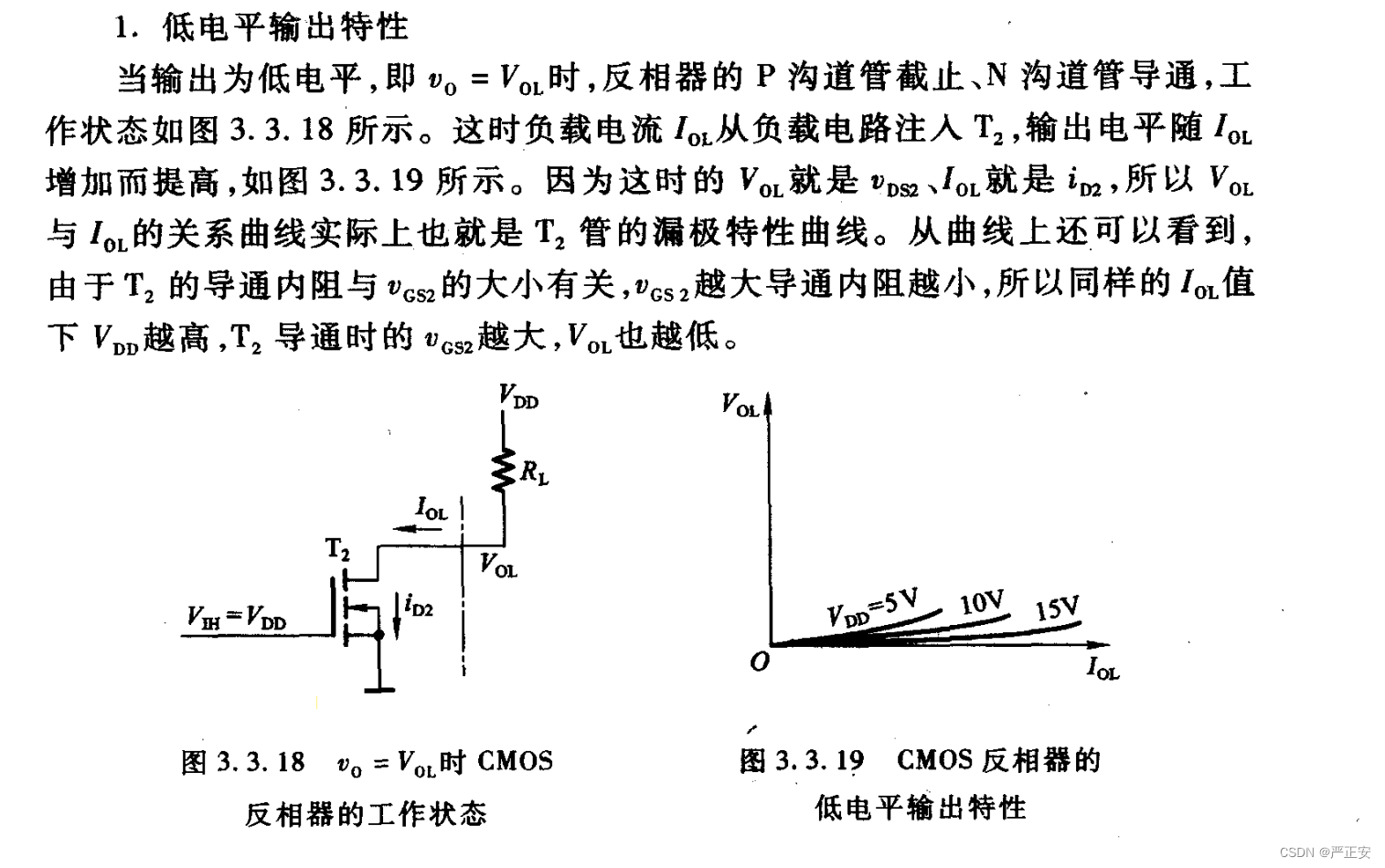

![[附源码]Python计算机毕业设计Django的高校课程知识库](https://img-blog.csdnimg.cn/e90ef7140082430a8e6b2640525a6b76.png)
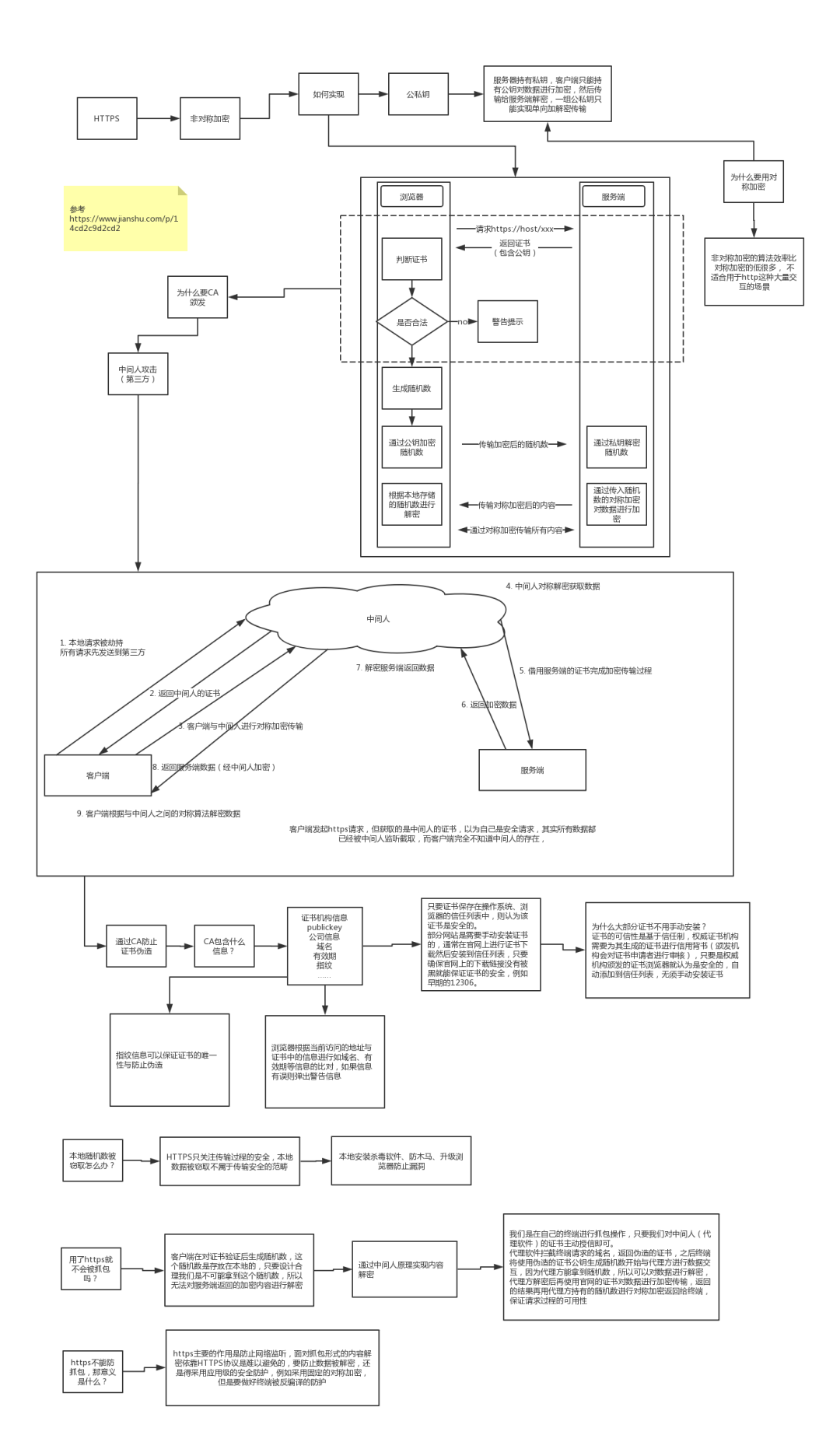


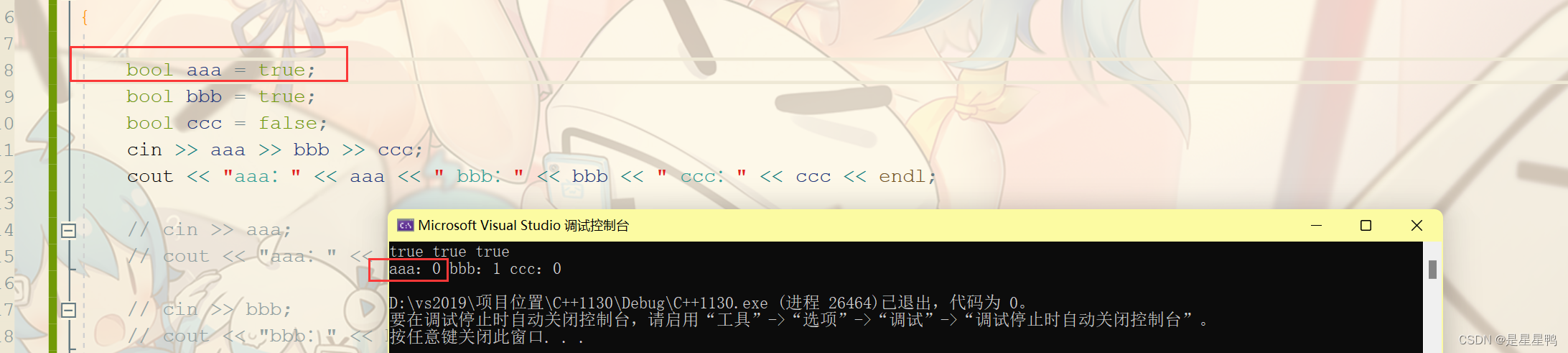
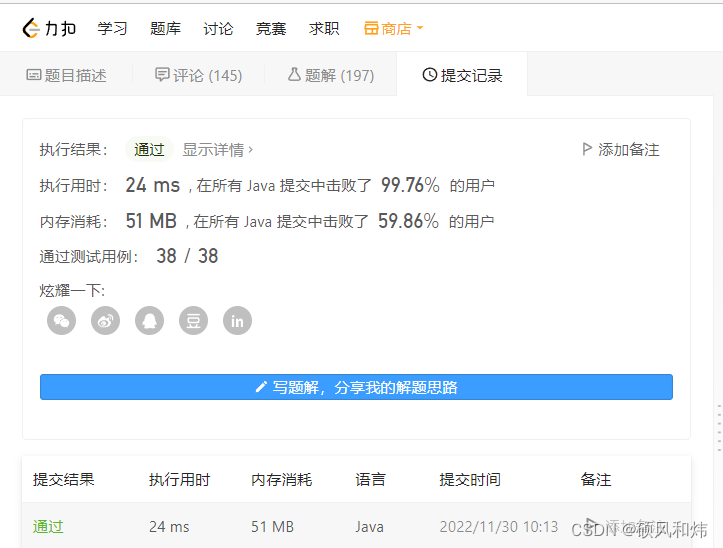
![[附源码]Python计算机毕业设计Django的酒店预订系统设计与实现](https://img-blog.csdnimg.cn/0ddc253559794b0b92dea3375dee49ab.png)
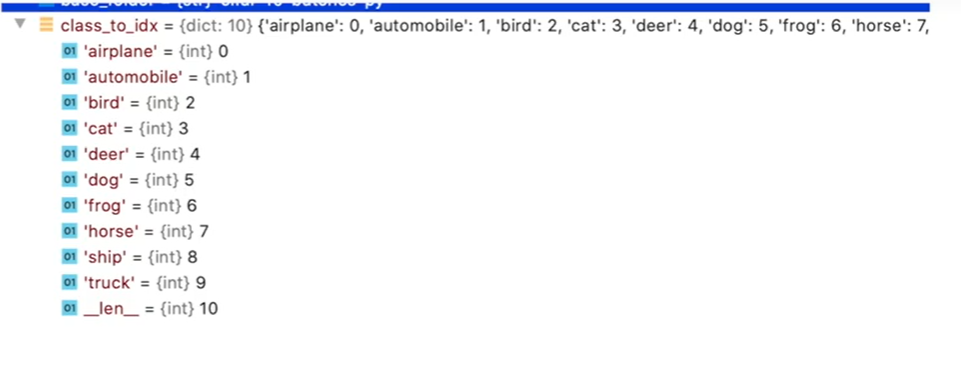
![[附源码]计算机毕业设计JAVA小区供暖收费管理系统](https://img-blog.csdnimg.cn/828f8cc4b803406392a2f84aa7dac1cf.png)